Cara mengatur server ftp di ubuntu 18.04 Bionic Beaver dengan VSFTPD

- 4264
- 50
- Simon Cormier
Objektif
Tujuannya adalah untuk mengatur server FTP di Ubuntu 18.04 Bionic Beaver menggunakan Daemon VSFTPD.
Sistem Operasi dan Versi Perangkat Lunak
- Sistem operasi: - Ubuntu 18.04 Bionic Beaver
- Perangkat lunak: - VSFTPD: Versi 3.0.3 atau lebih tinggi
Persyaratan
Akses istimewa ke sistem ubuntu Anda sebagai root atau via sudo perintah diperlukan.
Konvensi
- # - mensyaratkan perintah linux yang diberikan untuk dieksekusi dengan hak istimewa root baik secara langsung sebagai pengguna root atau dengan menggunakan
sudomemerintah - $ - mensyaratkan perintah Linux yang diberikan untuk dieksekusi sebagai pengguna biasa
Versi lain dari tutorial ini
Ubuntu 20.04 (fossa fokus)
Instruksi
Instalasi VSFTPD
Pertama, langkah adalah menginstal vsftpd daemon. Buka Terminal dan Masukkan:
$ sudo apt-get install vsftpd
Konfigurasikan server FSFTPD
Sebelum kita melakukan apa pun, biarkan 'membuat cadangan file konfigurasi server FSFTPD saat ini:
$ sudo mv /etc /vsftpd.conf /etc /vsftpd.Conf_orig
Buat file konfigurasi vsftpd baru /etc/vsftpd.conf Menggunakan editor teks favorit Anda misalnya.:
$ sudo nano /etc /vsftpd.conf
Saya sarankan Anda mulai dengan konfigurasi server FTP dasar di bawah ini, konfirmasi bahwa itu berfungsi dan kemudian menyempurnakannya agar sesuai dengan kebutuhan lingkungan spesifik Anda:
listen=NO listen_ipv6=YES anonymous_enable=NO local_enable=YES write_enable=YES local_umask=022 dirmessage_enable=YES use_localtime=YES xferlog_enable=YES connect_from_port_20=YES chroot_local_user=YES secure_chroot_dir=/var/run/vsftpd/empty pam_service_name=vsftpd rsa_cert_file=/etc /SSL/CERTS/SSL-CERT-SNAKEOIL.PEM rsa_private_key_file =/etc/ssl/private/ssl-cert-snakeoil.Kunci ssl_enable = tidak pasv_enable = ya pasv_min_port = 10000 pasv_max_port = 10100 allow_writeable_chroot = ya Masukkan baris konfigurasi FTP di atas ke dalam /etc/vsftpd.conf mengajukan.
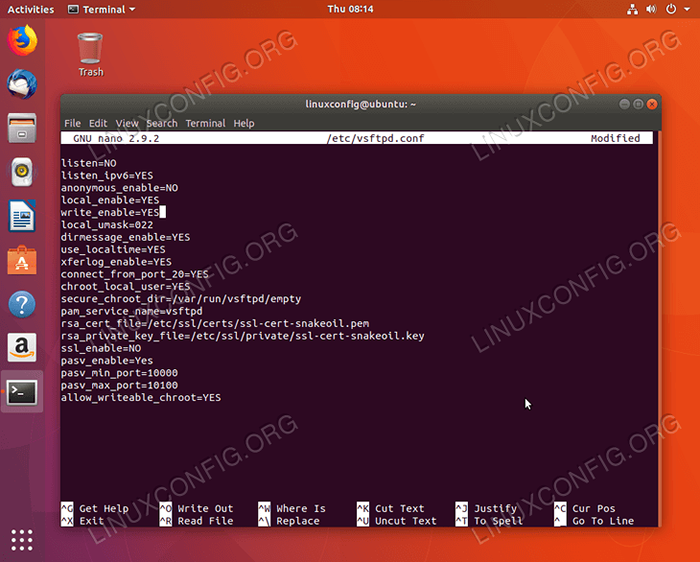
Jika Anda mengaktifkan UFW Firewall, jalankan perintah Bellow untuk memungkinkan lalu lintas yang masuk ke port FTP:
$ sudo ufw memungkinkan dari semua ke port apa pun 20.21.10000: 10100 Proto TCP
Kunjungi halaman berikut pada lebih banyak opsi tentang cara mengizinkan lalu lintas masuk FTP melalui UFW Firewall.
Semua selesai. Restart server vsftpd untuk menerapkan perubahan baru:
$ Layanan Sudo vsftpd restart
Buat Pengguna FTP
Pada tahap ini kami siap membuat pengguna FTP. Baris berikut akan membuat akun sistem baru ftpuser:
$ sudo useradd -m ftpuser $ sudo passwd ftpuser masukkan kata sandi unix baru: retype baru unix kata sandi: passwd: kata sandi diperbarui dengan sukses
Untuk tujuan pengujian, buat beberapa file sewenang -wenang di dalam ftpuserDirektori Rumah. Setelah kami masuk, kami harus dapat melihat dan mengedit file ini:
$ sudo bash -c "echo ftp testing>/home/ftpuser/ftp -test"
Konfigurasi server FTP Anda selesai. Jika Anda ingin menggunakan FTP pada hal lain selain jaringan lokal Anda, maka Anda disarankan untuk mengonfigurasi server SFTP untuk menambahkan keamanan tambahan ke koneksi FTP Anda.
Sambungkan ke server FTP
Sekarang semua harus siap untuk pengguna ftpuser Untuk menghubungkan dan masuk ke server FTP baru kami. Mengingat bahwa server FTP baru Anda dapat diselesaikan melalui nama host ubuntu-ftpAnda bisa menggunakan ftp Perintah untuk Masuk:
$ ftp ubuntu-ftp terhubung ke ubuntu-ftp. 220 (vsftpd 3.0.3) Nama (ubuntu-ftp: lubos): ftpuser 331 Harap tentukan kata sandi. Kata Sandi: 230 Login Sukses. Jenis sistem jarak jauh adalah unix. Menggunakan mode biner untuk mentransfer file. FTP> Perintah LS 200 Port berhasil. Pertimbangkan untuk menggunakan PASV. 150 Here Comes the Directory Listing. -RW-R-R-- 1 0 0 12 Feb 15 08:34 FTP-TEST -RW-R-R-- 1 1001 1001 8980 Apr 20 2016 Contoh.Direktori Desktop 226 Kirim OK. ftp>
Atau membuat koneksi FTP menggunakan klien GUI FTP mana pun. Yang paling sederhana adalah menggunakan Manajer File Nautilus yang seharusnya sudah diinstal pada sistem Anda:
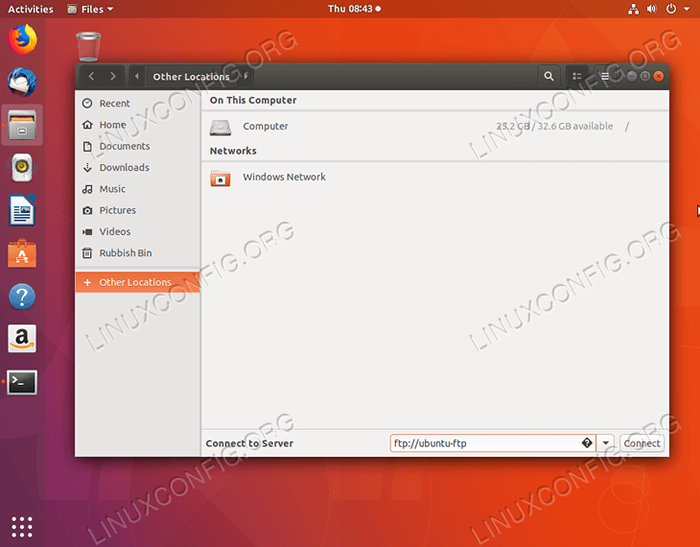
Buka Nautilus dan klik Lokasi lain. Memasuki ftp: // ftp-server-hostname-or-ip-address dan klik Menghubung.
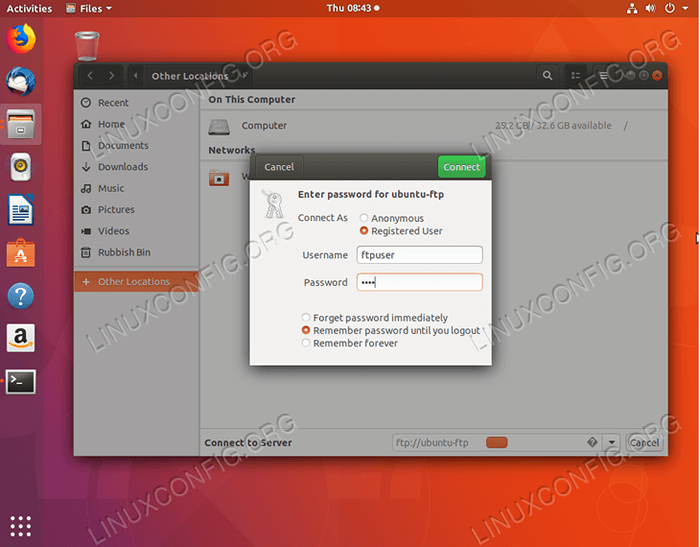
Masukkan kredensial pengguna FTP.
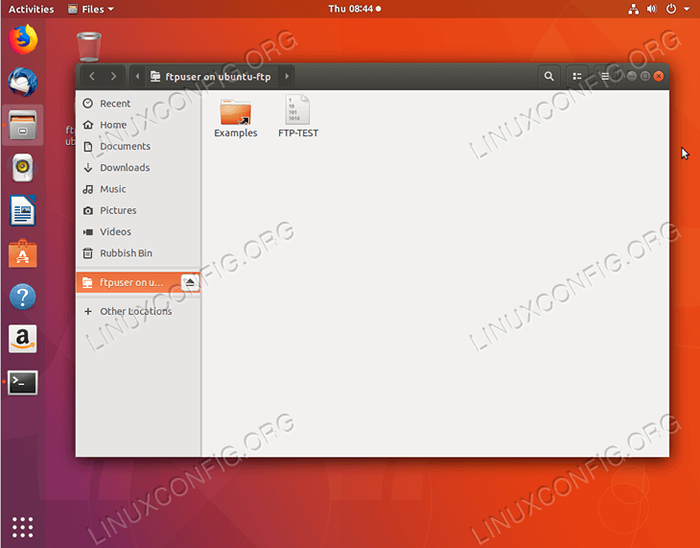
Tutorial Linux Terkait:
- Hal -hal yang harus diinstal pada ubuntu 20.04
- Hal -hal yang harus dilakukan setelah menginstal ubuntu 20.04 FOSSA FOSSA Linux
- Ubuntu 20.04 trik dan hal -hal yang mungkin tidak Anda ketahui
- Mengatur server FTP di Linux
- Ubuntu 20.04 Panduan
- Daftar dan Instalasi Klien FTP di Ubuntu 20.04 Linux…
- Cara mengatur server ftp/sftp dan klien di almalinux
- Cara mengatur vsftpd di debian
- Hal -hal yang harus dilakukan setelah menginstal ubuntu 22.04 Jammy Jellyfish…
- Hal -hal yang harus diinstal pada Ubuntu 22.04
- « Cara memasang pip pada ubuntu 18.04 Bionic Beaver
- Cara mengatur server sftp di ubuntu 18.04 Bionic Beaver dengan VSFTPD »

